Django 为大家提供了一个完善的后台管理系统—admin,但是这个后台管理系统总体来说不太适合国人的习惯,所以有大神就使用 bootstrap 和 jQuery,为我们开发了一个第三 方的 Django 后台管理系统—xadmin,这个界面的友好度比较高,目前企业的使用频率比较高,我们来学习一些它的使用吧。
一、下载安装(tips:如安装过程中出现3444错误,可在文章最后查看楼主亲测可用的解决方案):
1、在虚拟环境下 使用 pip install 安装:
通过此命令安装,会同时安装 Xadmin 所需的依赖库:django-crispy-forms-1.6.1、django-formtools-2.0httplib2-0.9.2、以及 xadmin-0.6.1,
pip install django-xadmin
不过这种方式可能会出现编码等问题,不推荐。
2、下载源码安装:首先下载源代码,下载地址:https://github.com/sshwsfc/xadmin
可对源码修改,体验更新特性,推荐。
2.1 解压缩后将名为 xadmin 的文件夹拷贝进项目根目录下,当做一个模块存在。
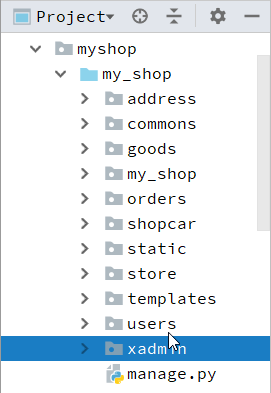
2.2 在 setting 文件中配置:
INSTALLED_APPS = [
...
'xadmin',
'crispy_forms',
'reversion',
]
2.3 配置主路由,取代 Django 默认的 admin::
from django.conf.urls import url from django.conf.urls import include # from django.contrib import admin # xadmin后台管理系统主路由配置 import xadmin from xadmin.plugins import xversion xadmin.autodiscover() xversion.register_models() urlpatterns = [ ... # url(r'^admin/', admin.site.urls), url(r'^xadmin/', xadmin.site.urls), ]
2.4 同步数据库
xadmin有建立自己的数据库模型类,需要进行数据库迁移
python manage.py makemigrations # 此句可以不用执行, xadmin已自动生成migrations文件 python manage.py migrate
2.5 创建超级用户:
python manage.py createsuperuser
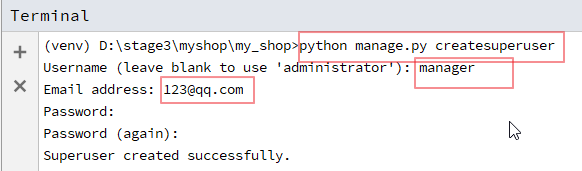
2.6 大功告成, 使用超级用户准备登录(公司项目基本不会给你管理员权限,这里只做演示用)。

2.7 登陆成功,访问后台,界面如下:
如果出现错误,可以使用如下命令升级
pip install --upgrade django-formtools
注意,升级的过程中,如果将 Django 也升级了,如果不想升级 Django 的话,卸载了重新安装即可。
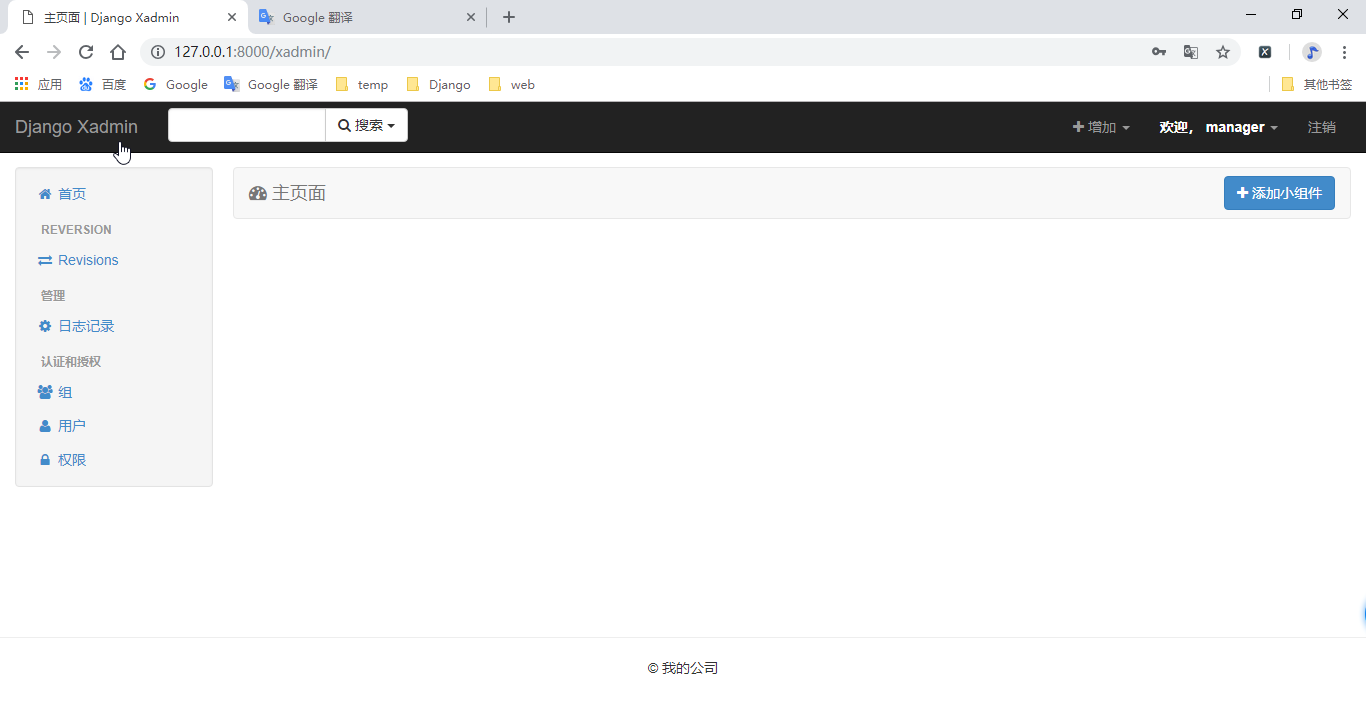
二 、 使用(后台管理)
xadmin不再使用Django的admin.py,而是需要编写代码在adminx.py文件中。
xadmin的站点管理类不用继承admin.ModelAdmin,而是直接继承object即可。
站点的全局配置

import xadmin from xadmin import views from . import models class BaseSetting(object): """xadmin的基本配置""" enable_themes = True # 开启主题切换功能 use_bootswatch = True xadmin.site.register(views.BaseAdminView, BaseSetting) class GlobalSettings(object): """xadmin的全局配置""" site_title = "xxxxxxxx" # 设置站点标题 site_footer = "xxxxxxx" # 设置站点的页脚 menu_style = "accordion" # 设置菜单折叠 xadmin.site.register(views.CommAdminView, GlobalSettings)
站点Model管理

xadmin可以使用的页面样式控制基本与Django原生的admin一直。
list_display 控制列表展示的字段
search_fields 控制可以通过搜索框搜索的字段名称,xadmin使用的是模糊查询
list_filter 可以进行过滤操作的列
ordering 默认排序的字段
readonly_fields 在编辑页面的只读字段
exclude 在编辑页面隐藏的字段
list_editable 在列表页可以快速直接编辑的字段
show_detail_fileds 在列表页提供快速显示详情信息
refresh_times 指定列表页的定时刷新
list_export 控制列表页导出数据的可选格式
show_bookmarks 控制是否显示书签功能
data_charts 控制显示图标的样式
model_icon 控制菜单的图标
最后附上一个楼主安装遇到的一个小问题和解决办法:
问题:python3安装xadmin出现 UnicodeDecodeError: 'gbk' codec can't decode byte 0xa4 in position 3444
解决办法:
1、README.rst这个文件的编码有问题,可是内容没什么重要的,可以直接到github上下载安装包,然后新建一个txt空文件,把文件名改成 README.rst,替换原来的文件。
下载安装包,下载zip压缩文件,下载地址:
https://github.com/sshwsfc/xadmin
2、替换成功后,把压缩包放到一个文件夹中,在命令窗口中进入存放压缩包的文件下,执行pip命令。


参考资料:
xadmin 文档:http://xadmin.readthedocs.io/en/docs-chinese/
xadmin 官网:http://sshwsfc.github.io/xadmin/
一身污浊、自得其乐

